
iPhoneやAndroidのスマホやタブレットは通常、Webページを開くとスマホ向けになります。
それで特に問題ないのですが、Twitterのようにアプリ版を自動的に開いたり、スマホではできない設定がPC向けのWebページではできる場合があります。
パソコンを持っていないけどスマホは持っている。そういった人は困る場合があります。
PC版ではできるのにスマホ版ではできない使い方がある・・
そんな煩わしさがありますが、実は簡単にスマホでもPC版のWebページ(パソコンで見る時と同じ表示)を開くことができます。
iPhone・AndroidスマホでPC向けのWebページを開く方法
サイトによってはうまく切り替わらない場合もあります。
スマホのサイズによっては横向きにすることで上手く表示がPC向けに切り替わったりします。
見た目だけが切り替わってないだけで内部的にはPC向けとなっています。
PC版Webページでしか設定できないような項目がある場合に利用してみてください。
iPhone・Android共に新しいタブを開くとスマホ向けWebページに戻りますが、PC版Webページでリンクを新しいタブで開く場合はPC版Webページで開けます。
アプリ版では制限の多いTwitterで説明していきます。
スポンサーリンク
iPhoneでPC版Webページを開く方法
まずはいつも通りの方法でSafariを使って「Twitter」を検索します。
このままTwitterのページをクリックしてもアプリが開くので、四角マークに上矢印が付いている「共有ボタン」をタップします。
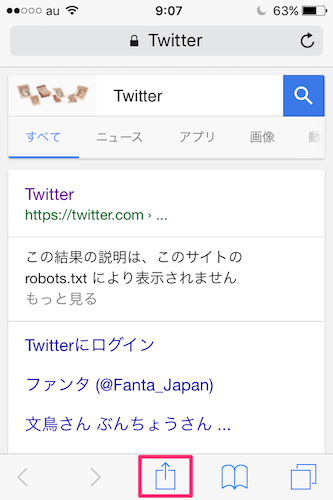
右にスライドすると「デスクトップ用サイトを表示」のアイコンがあるのでタップします。
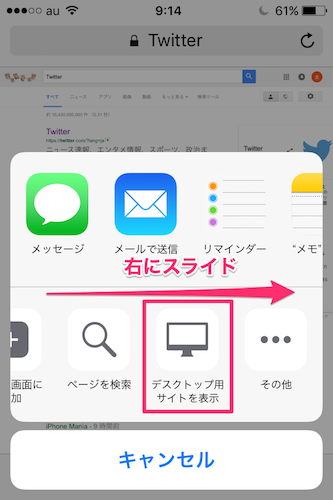
これでSafariがPC版Webページを表示するようになりました。
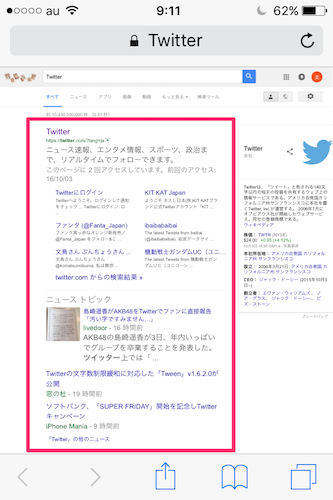
あとはTwitterをタップするとWeb版が開けます。
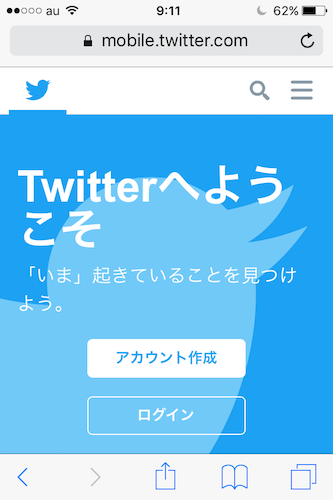
AndroidでPC版Webページを開く方法
Chromeでいつも通り「Twitter」を検索します。
検索する前に設定してもOKです。
右上の「設定」タブをタップします。
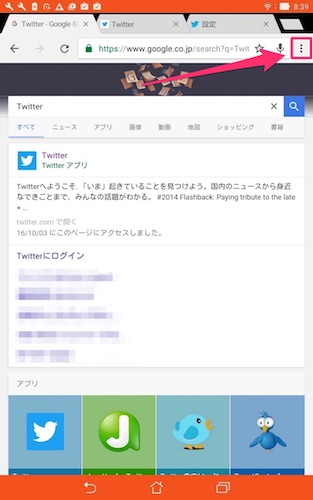
「PC版サイトを見る」をタップします。横の四角にチェックマークが入っていると今PC版表示してます。ということになります。
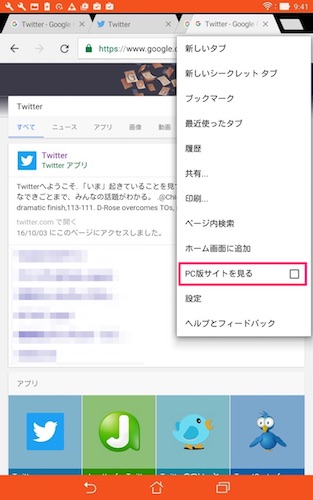
これでPC版の表示になります。
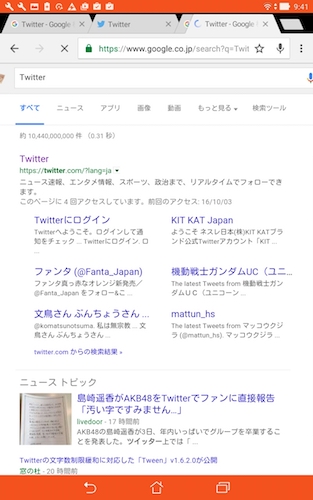
スマホ向けに戻す場合は同じ方法でチェックマークを外せばOKです。

コメント